Maison >Tutoriel logiciel >Logiciel de bureau >Comment faire un ppt dynamique ?
Comment faire un ppt dynamique ?
- WBOYWBOYWBOYWBOYWBOYWBOYWBOYWBOYWBOYWBOYWBOYWBOYWBavant
- 2024-03-20 16:50:071444parcourir
L'éditeur PHP Xinyi vous présentera comment créer un PPT dynamique. Le PPT dynamique est une méthode de présentation qui rend le contenu de la présentation plus vivant et attrayant, et qui a un impact visuel élevé. Vous pouvez rendre vos diapositives plus vivantes en ajoutant des éléments tels que des effets d'animation, de l'audio et de la vidéo. Lorsque vous créez un PPT dynamique, vous devez faire attention à une disposition raisonnable du contenu, à une correspondance des couleurs coordonnée et à des effets d'animation modérés. Ensuite, nous présenterons en détail les étapes de création d’un PPT dynamique, vous permettant de maîtriser facilement les compétences de production et de créer un merveilleux contenu de présentation.
Après des recherches répétées, j'ai enfin maîtrisé les compétences nécessaires à la création de PPT dynamiques. Maintenant, j’ai hâte de partager cette excellente nouvelle avec vous. Voyons ensuite comment créer des icônes dans un PPT dynamique ! Les étapes spécifiques sont les suivantes :
1. Pour l'effet d'animation du graphique, nous ajoutons d'abord l'animation [Effacer] au graphique à colonnes et ajustons les paramètres [Animation du graphique] comme indiqué dans la figure.
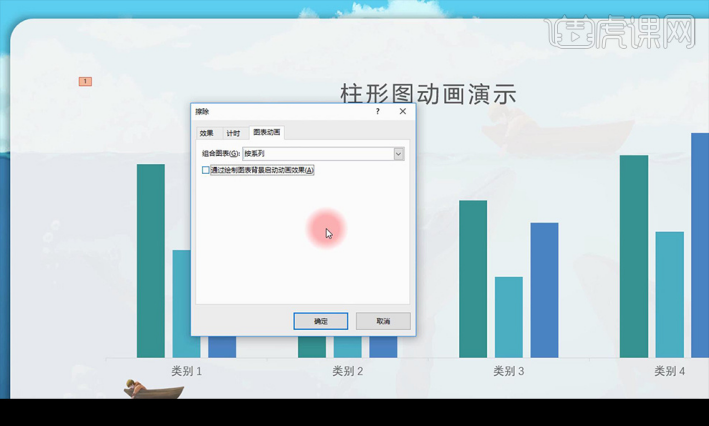
2. Nous pouvons également cliquer sur [Options d'effet] - [Par catégorie] ci-dessus, ou [Par élément dans la série].
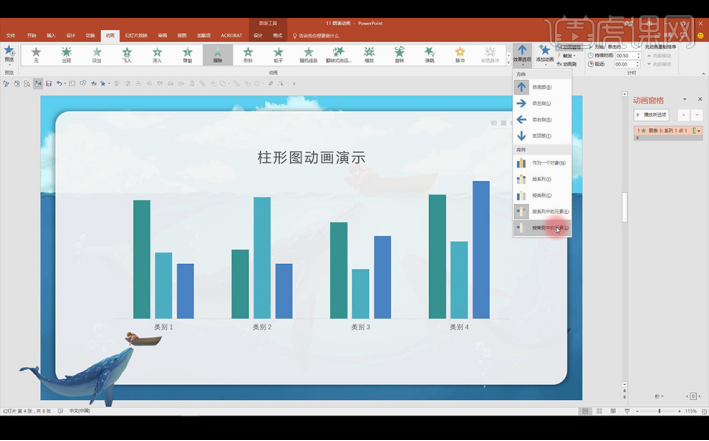
3. Ensuite, regardez le graphique linéaire. Ajoutez également l'animation [Effacer], puis ajustez les paramètres [Animation du graphique] comme indiqué dans l'image.
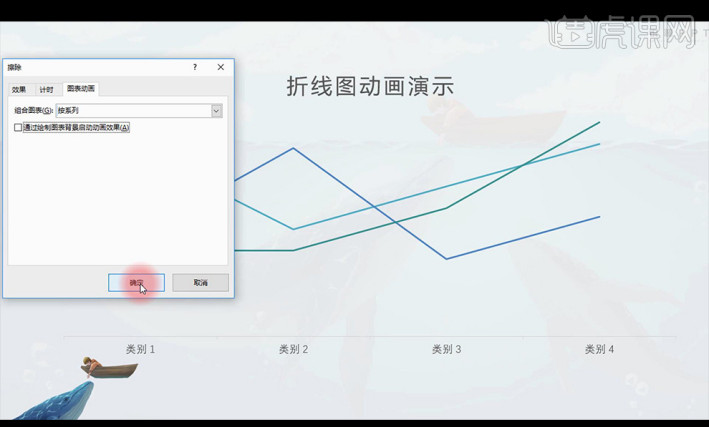
4, puis nous cliquons sur [Options d'effet] - [Par série] ci-dessus pour créer des effets d'animation. Nous pouvons également choisir d'autres effets.
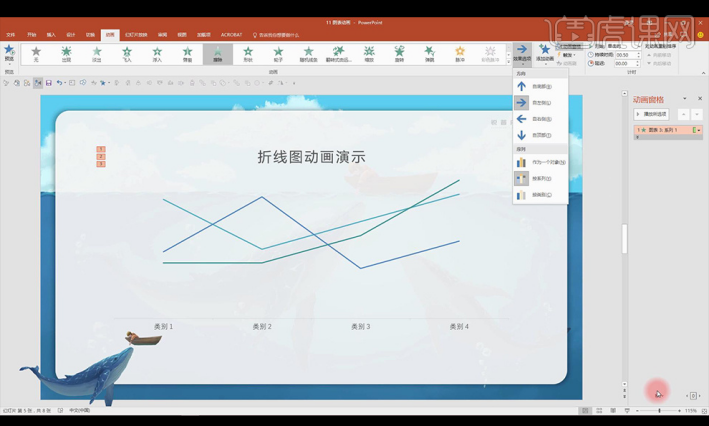
5. Ensuite, jetez un œil au diagramme circulaire. Nous ajoutons l'animation [roue] et ajustons l'[animation graphique] comme indiqué sur l'image.
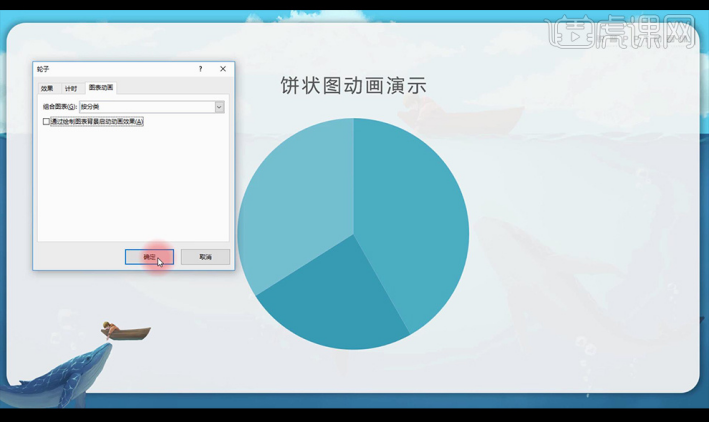
6. Ensuite, jetons un coup d'œil au grand plateau tournant, ajoutons l'animation [gyro] au pointeur du milieu et ajustons les paramètres [timing] comme indiqué sur l'image.
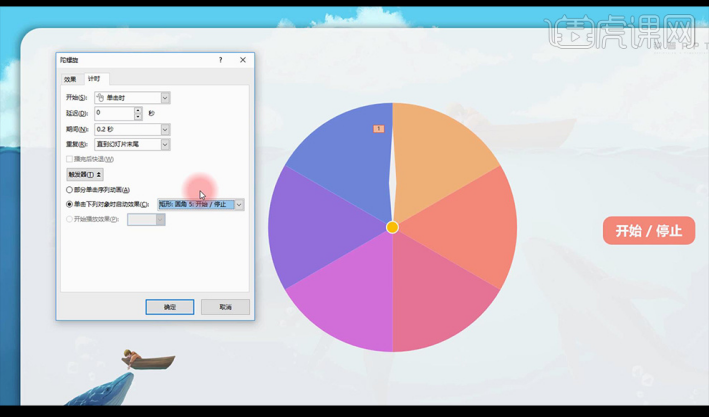
7, puis nous saisissons le premier prix pour ajuster le réglage [islide] [disposition circulaire] comme indiqué sur l'image.
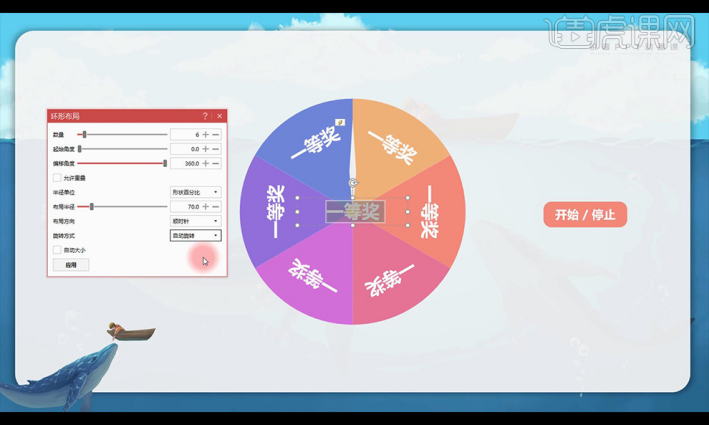
8, puis supprimez celui du milieu, sélectionnez plusieurs éléments environnants à combiner et utilisez le [Pinceau d'animation] pour appliquer l'animation du pointeur sur la roulette d'arrière-plan.
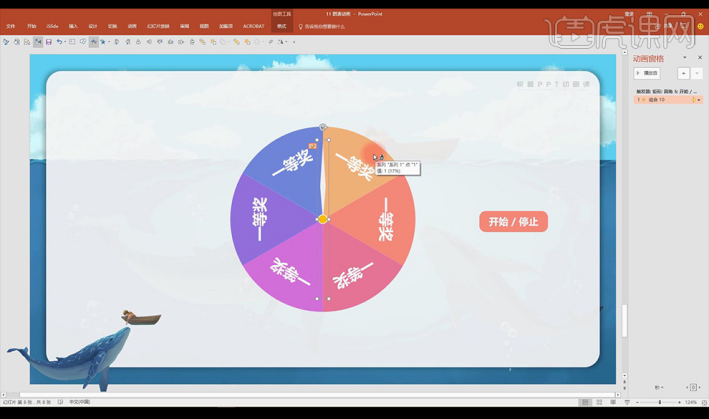
9, c'est ainsi que se joue la Lucky Wheel.
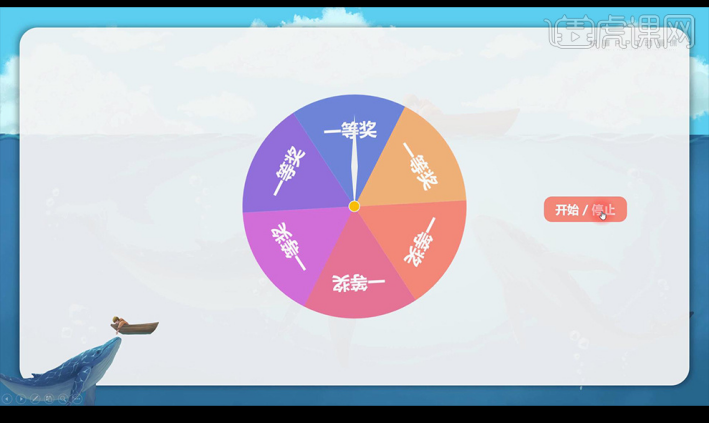
Ce qui précède est le contenu détaillé de. pour plus d'informations, suivez d'autres articles connexes sur le site Web de PHP en chinois!
Articles Liés
Voir plus- Explication détaillée sur la façon d'ouvrir et de lire les fichiers CSV
- Étapes et précautions pour l'ouverture et le traitement des fichiers au format CSV
- Méthodes et conseils pour ouvrir des fichiers CSV : Convient à une variété de logiciels
- Un guide rapide sur la manipulation des fichiers CSV
- Apprenez à ouvrir et à utiliser correctement les fichiers CSV

